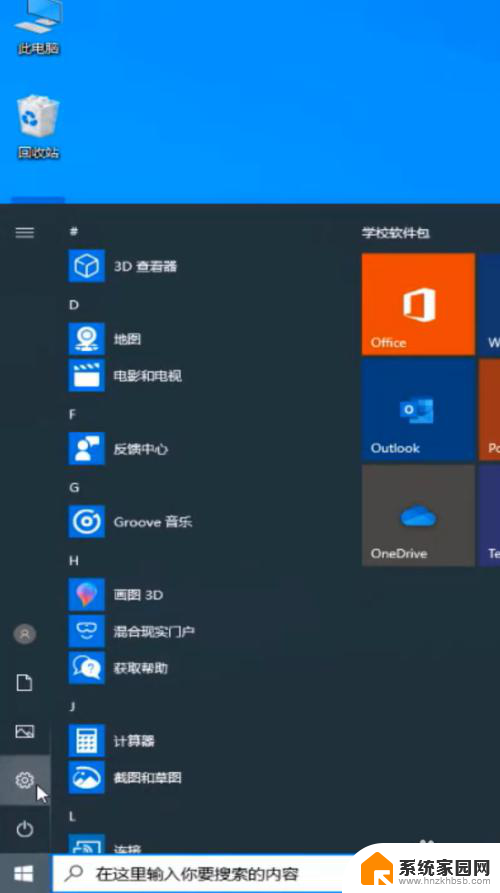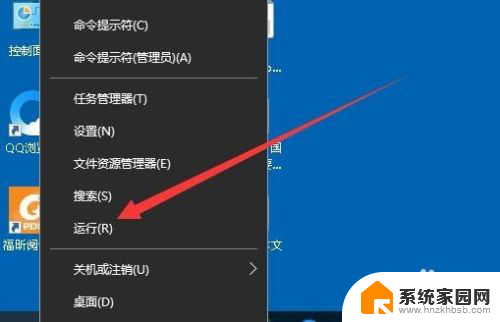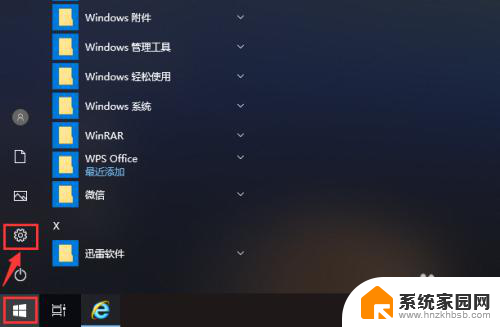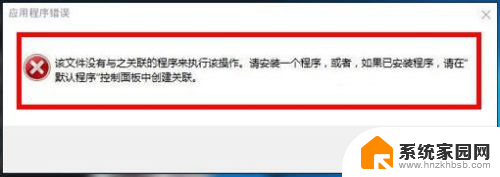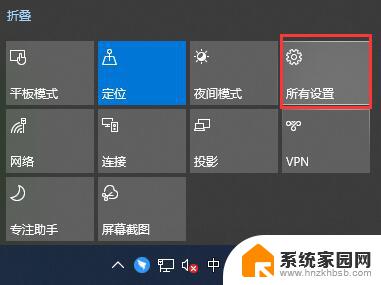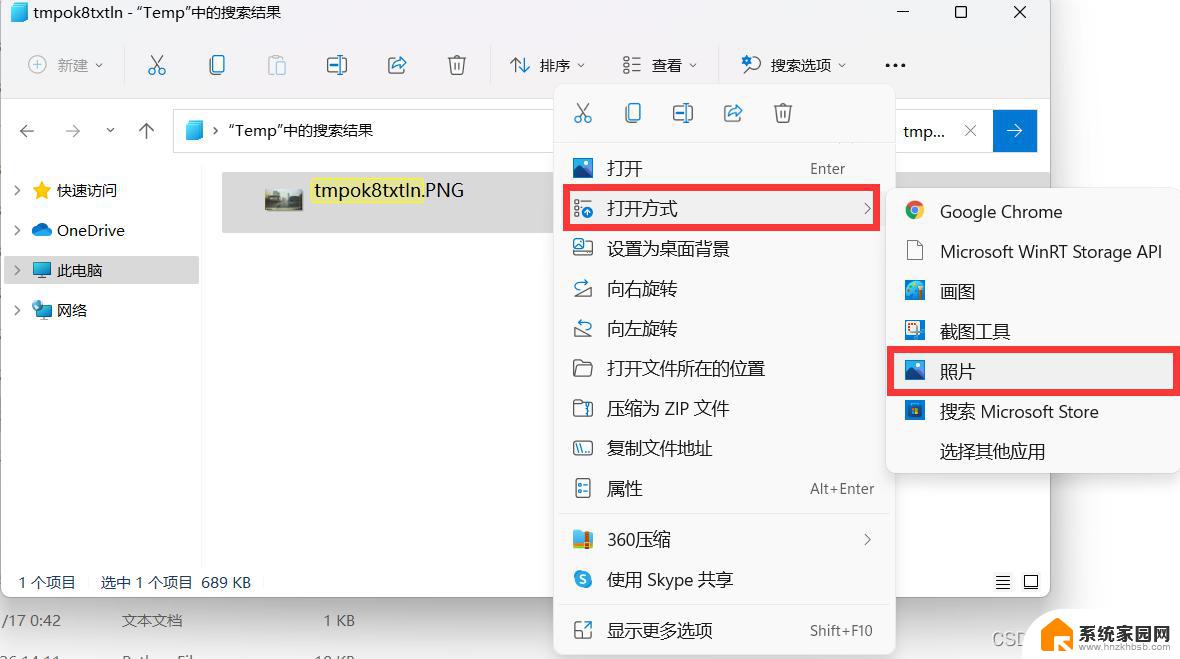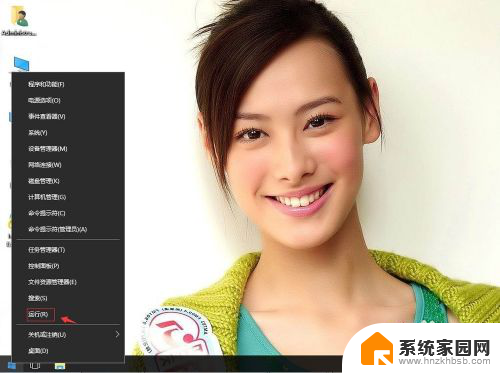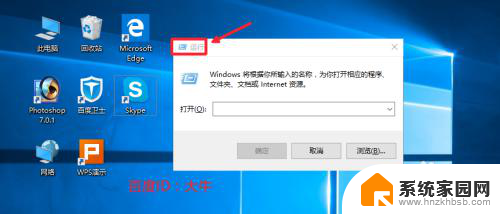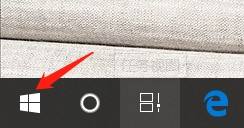win10关机总显示有一个程序未关闭 Win10更新后没有关机按钮怎么操作
随着Win10系统的更新,有些用户反映在关机时总会显示有一个程序未关闭的提示,而更新后的Win10系统也取消了原有的关机按钮,让一些用户感到困惑,面对这种情况,我们可以通过快捷键、命令行或者设置选项来操作关机,让关机变得更加方便快捷。接下来让我们一起探讨一下如何在Win10更新后操作关机的方法。
操作方法:
1.首先我们打开edge浏览器后,在百度搜索框中输入Show or Hide Updates下载关键词,Show or Hide Updates是微软官方出的一款管理更新的工具
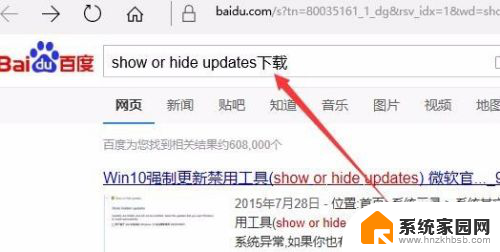
2.把Show or Hide Updates下载到本地后,我们双击打开Show or Hide Updates,然后点击下一步按钮
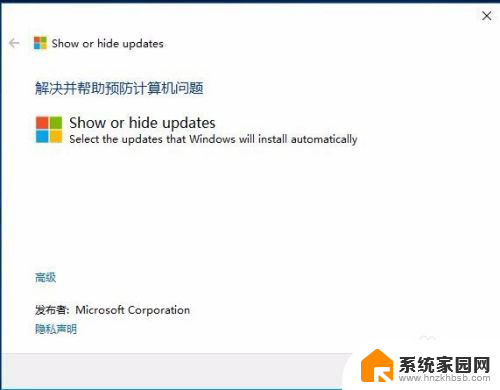
3.这是Show or Hide Updates就会显示正在检测问题的提示进度条,等一小会就可以了
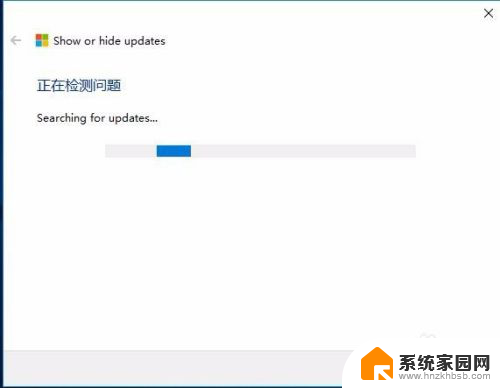
4.一会就会出现Hide Updates窗口,在下面选中你想要关闭的更新,然后点击“下一步”按钮
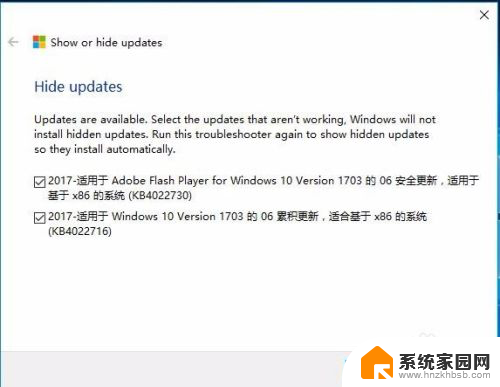
5.同样会弹出正在解决问题的进度条,我们继续等待一小会
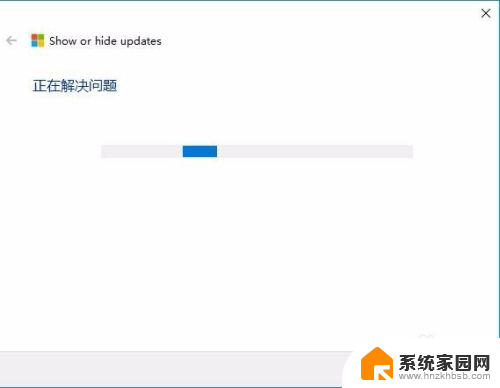
6.一会就会弹出疑难解答已完成的窗口,点击关闭按钮就可以了
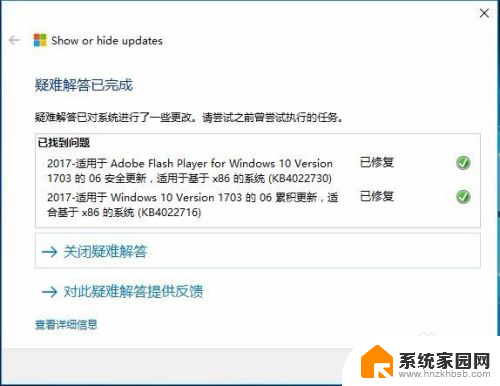
7.回到Windows10桌面,我们右键点击开始菜单按钮,然后在弹出的菜单中选择“运行”菜单项
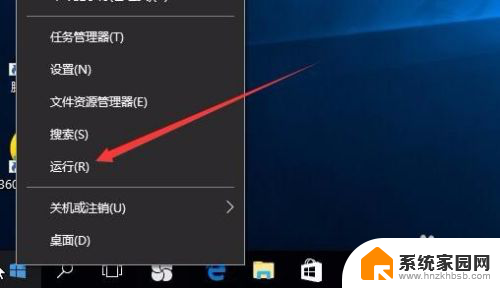
8.在打开的运行窗口中,输入命令services.msc,然后点击确定按钮
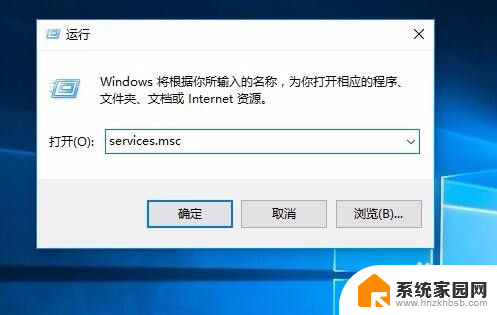
9.在打开的服务窗口中,在右侧找到Windows Updates服务项
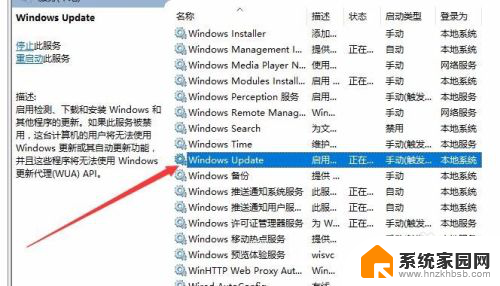
10.双击Windows Updates服务项后,会弹出其属性窗口,在窗口中点击“停止”按钮,停止该服务
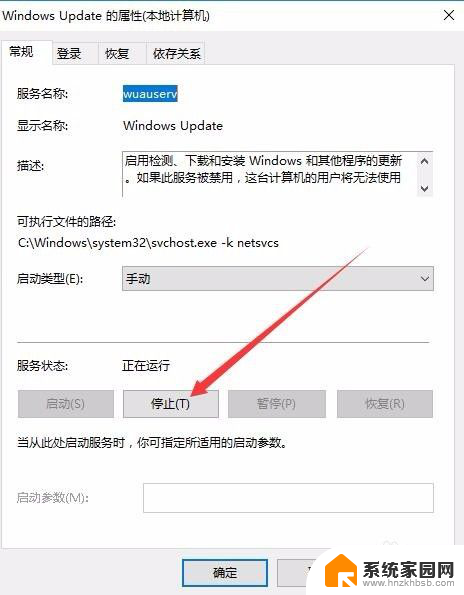
11.然后接着点击中间的“启动类型”下拉菜单,在弹出的下拉菜单中选择“禁用”菜单项。最后点击确定按钮,这样就可以取消出现“更新并关机”的选项了
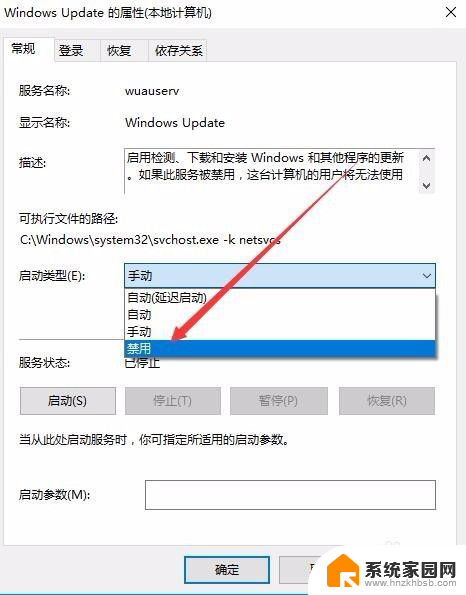
以上是win10关机时总是显示有一个程序未关闭的全部内容,如果有不清楚的用户,可以参考以上步骤进行操作,希望对大家有所帮助。